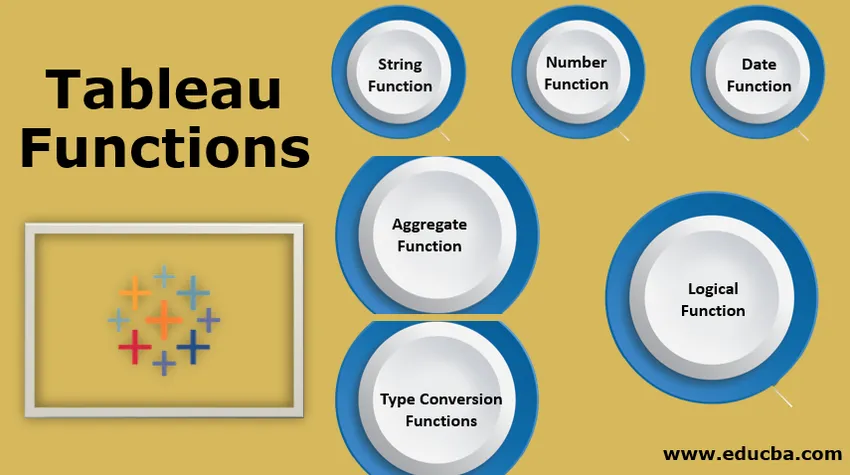
Prehľad funkcií tabla
Pretože každé auto má rôzne funkcie, ako sú brzdy, plynový pedál, spojka, stierače, svetlomety, AC, hudobný systém, ľavý pravý ukazovateľ atď., Čo nám pomáha pohodlne a vhodne riadiť vozidlo. Podobne v Tableau máme rôzne kategórie funkcií a v každej kategórii máme množstvo funkcií, ktoré nám pomáhajú vykonávať výpočty a vizualizovať údaje podľa našich požiadaviek, a to príliš ľahko a rýchlo.
Na základe typu údajov, ktoré je potrebné vizualizovať, agregácie a logických operácií vyžadovaných pri vizualizácii, sú funkcie tabuľky rozdelené do rôznych kategórií. Každá kategória má funkcie pre konkrétny účel, ktorý je vysvetlený nižšie.
Typy funkcií tabla
- Stringová funkcia
- Číslo Funkcia
- Dátum Funkcia
- Agregovaná funkcia
- Logická funkcia
- Zadajte funkcie prevodu
Ako použiť funkciu Tableau?
Krok 1 :
Aby sme mohli použiť funkciu Tableau, musíme vytvoriť vypočítané pole, ktoré sa dá vytvoriť kliknutím na kartu Analýza v pracovnom hárku tabuľky a potom z rozbaľovacej ponuky, ktorá je znázornená na obrázku 1, a potom na položku „Vytvoriť možnosť vypočítaného poľa“, ktorá je zvýraznená v red.
Krok 2:
Po kliknutí na voľbu Vytvoriť výpočtové pole nájdete rozbaľovaciu ponuku, ktorá obsahuje zoznam všetkých tabukových funkcií s ich popisom a príkladom. Môžete vybrať funkciu z rozbaľovacej ponuky alebo môžete vyhľadávať v textovom poli, ako je to znázornené na obrázku 2. Pred kliknutím na tlačidlo Použiť a OK sa uistite, že ste vypočítané pole pomenovali. Na obrázku 2 som pomenoval vypočítané pole ako „Obsahuje“.
Editor poľa pre výpočet tabuľky tiež nás informuje, či je náš výpočet platný alebo nie, tento indikátor môžete vidieť v dolnej časti editora.
Krok 3:
Po kliknutí na OK môžete vypočítané pole presunúť myšou z mierky / rozmeru v hárku, aby ste videli výsledky.
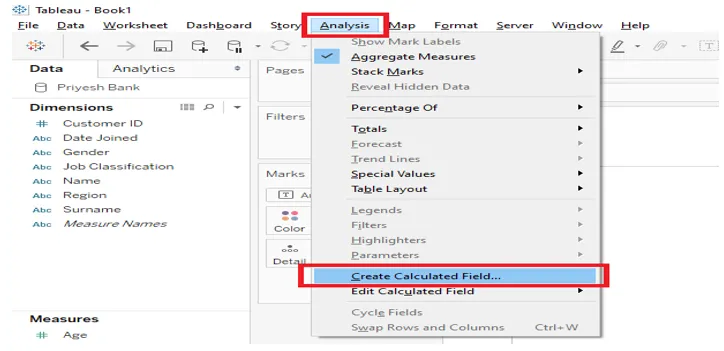
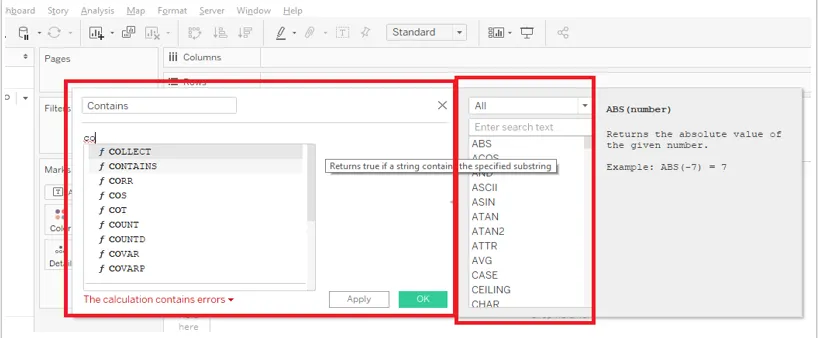
Stringové funkcie
Funkcie reťazca nám umožňujú manipulovať s údajmi reťazca podľa našich požiadaviek. Napríklad môžeme pomocou funkcie reťazec načítať priezvisko alebo priezvisko zamestnancov zo stĺpca Meno zamestnanca z tabuľky zamestnancov a vložiť ho do nového poľa alebo stĺpca. Túto funkciu môžeme použiť aj na zreťazenie detailov o meste a krajine a ich vyplnenie do jedného stĺpca atď.
Zoznam populárnych Stringových funkcií v Tableau je nasledujúci:
| MAX | MID | ASCII | RTrim | HORNÁ |
| MIN | LEFT | CHAR | LTrim | DOLNÉ |
| ZAČÍNA S | SPRÁVNY | NÁJSŤ | TRIM | SPACE |
| ENDSWITH | VÝMENA | OBSAHUJE | LEN | SPLIT |
OSTÁVA 1
Vracia najviac reťazec vľavo v reťazci.
Syntax: ĽAVÁ (reťazec, číslo)
Príklad : ĽAVÝ („MR. Ghoradkar“, 2) = „MR“. „2“ predstavuje dĺžku podreťazca.
Na nasledujúcom snímke vidíme, kedy bolo výpočtové pole „Vľavo Fn“ presunuté a presunuté do hárku. Výsledok sme dostali ako MRS, len keď sme v našej funkcii napísali „3“.
RIGHT je veľmi podobný LEFT vpravo, vracia najpodrobnejšie podreťazec v reťazci.
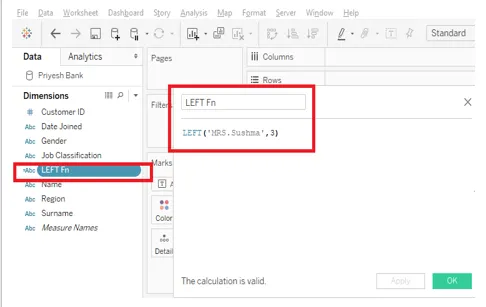
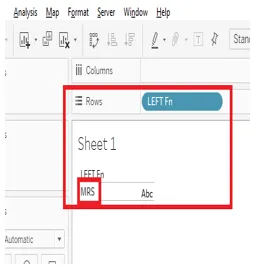
2) MID
Mid je tiež podobný funkcii vľavo a vpravo. MID vráti podreťazec zo zadanej pozície indexu na zadanú dĺžku.
Syntax: MID (reťazec, číslo, číslo)
Príklad : MID („dáždnik“, 2, 4). Výsledok: „brel “
Poznámka: Index v reťazci začína od „0“ .
3) ASCII
Vracia kód ASCII prvého znaku reťazca.
Syntax: ASCII (reťazec)
Príklad: ASCII („A“). Výsledok: 65
Poznámka: Uistite sa, že ste vybrali „Atribút“ kliknutím pravým tlačidlom myši na vypočítané pole, čím získate požadovaný výsledok. Ako je znázornené na obrázku nižšie.
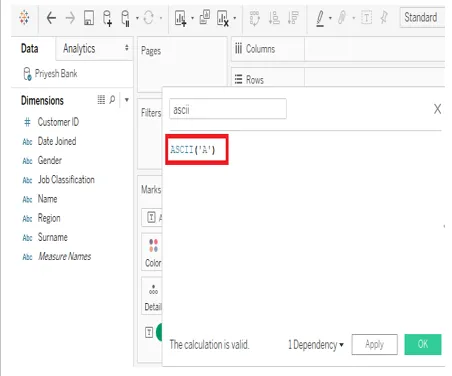
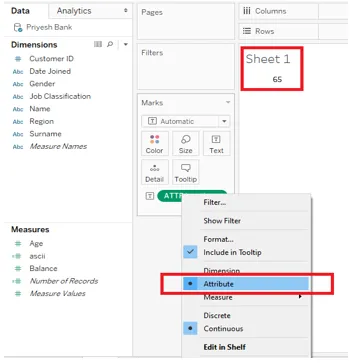
4) CHAR
Je to presný opak ASCII; Vracia znak kódovaný kódovým číslom ASCII.
Syntax: CHAR (číslo)
Príklad: CHAR (65) = 'A'.
5) OBSAHUJE
Vráti hodnotu TRUE, ak daný reťazec obsahuje zadaný podreťazec.
Syntax: OBSAHUJE (reťazec, podreťazec).
Príklad: OBSAHUJE („Maharashtra“, „vyrážka“). = „PRAVDA“.
Prípad použitia: Môžete umiestniť dimenziu „Maharashtra“ a vizualizovať údaje. Napríklad, ak máte dimenziu s názvom „NAME“, ktorá obsahuje meno všetkých zákazníkov vašej banky a ak chcete získať ID zákazníka všetkých zamestnancov, ktorých meno obsahuje v názve „ako“, môžete použiť dotaz pod váš textový editor. Musíte tiež použiť filter, aby ste získali ID zákazníka s výsledkom ako „Pravda“.
OBSAHUJE ((Name), "as"). Výsledok je znázornený na nasledujúcom obrázku.
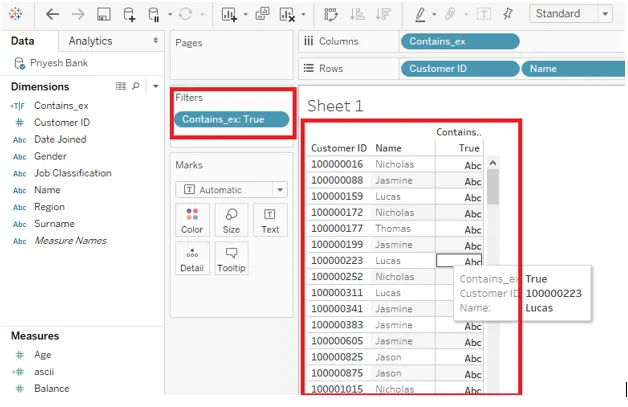
6) ENDSWITH
Vráti true, ak daný reťazec končí daným podreťazcom
Syntax: ENDSWITH (reťazec, podreťazec).
Príklad: ENDSWITH („DONKEY“, „KEY“) = True.
STARTSWITH je veľmi podobný ENDSWITH, vracia sa true, ak sa reťazec začína daným podreťazcom.
7) NÁJDITE
Vrátite pozíciu indexu podreťazca v reťazci.
Syntax: FIND (reťazec, podreťazec, (začiatok)). V treťom parametri musíme zadať počiatočný bod vyhľadávania v reťazci.
Príklad: NÁJDETE („maximum“, „m“, 2). = 5.
8) LEN
Vráti dĺžku reťazca.
Syntax: LEN (reťazec).
Príklad: LEN („Vrtuľník“) = 10.
9) HORNÁ
Vrátiť reťazec so všetkými veľkými písmenami.
Syntax: UPPER (reťazec).
Príklad: UPPER („BlackHat“) = „BLACKHAT“.
LOWER je veľmi podobný UPPER, vracia reťazec so všetkými malými písmenami.
10) MAX
Vráti maximum z a a b.
Syntax: MAX (a, b).
Príklad: MAX („Tiger“, „Cat“) = „Tiger“.
MIN je veľmi podobný MAX, vracia minimum a a b.
11) TRIM
Vráti reťazec bez úvodných a koncových medzier.
Syntax: TRIM (reťazec).
Príklad: TRIM („zelenina“) = „zelenina“.
LTRIM a RTRIM sú veľmi podobné TRIM, vracia reťazec s odstránenými úvodnými medzerami a vracia reťazec s odstránenými koncovými medzerami.
12) SPLIT
Vráti podreťazec zo vstupu a pomocou oddeľovača ho rozdelí.
Syntax: SPLIT (reťazec, oddeľovač, token).
Príklad: SPLIT ('abc-d', '-', 2) = 'b'
Poznámka: Číslo tokenu predstavuje pozíciu podreťazca po vylúčení oddeľovača. Môžeme tiež použiť -2 alebo -3 atď., Aby sme dostali výsledok od konca reťazca.
Číselné funkcie
Číselné funkcie nám umožňujú vykonať výpočet údajov. Môže sa použiť iba s mierami, tj s poľom obsahujúcim číselné hodnoty. Číselné funkcie nám môžu pomôcť vypočítať druhú odmocninu, druhú odmocninu, výkon, exponenciálnu atď. Číselných údajov. Napríklad, ak máme dátový súbor bánk, v ktorom chceme zaokrúhliť zostatok všetkých našich zákazníkov, potom môžeme použiť funkciu ROUND. Zoznam populárnych číselných funkcií v Tableau je nasledujúci:
| ABS | SIN | AKO V | NÁMESTIE | OKRÚHLY |
| MAX | COS | ACOS | SQRT | DIV |
| MIN | TAN | OPÁLENIE | EXP | HEXBIN |
| CELING | COT | DEGREES | LOG | MOC |
| FLOOR | PI | RADIANS | LN | SIGN |
1) ABS
Vráti absolútnu hodnotu daného čísla.
Syntax: ABS (číslo).
Príklad: ABS (10, 75). = 11
2) MAX
Vracia maximum dvoch argumentov rovnakého typu.
Syntax: MAX (číslo, číslo).
Príklad: Ak sú príjmom a výdavkom dve miery, funkcia maxima vráti medzi nimi maximum. MAX („Výnosy“, „Výdavky“). Ďalší príklad na obrázku nižšie.

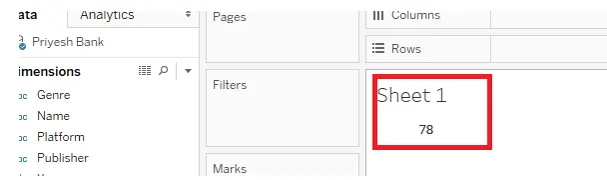
MIN je veľmi podobný MAX; vráti minimum z dvoch argumentov rovnakého typu.
3) STROPNÉ
Zaokrúhli číslo na najbližšie celé číslo rovnakej alebo vyššej hodnoty.
Syntax: STROPNÉ (číslo).
Príklad: STROPNÉ LISOVANIE (4.2654) = 5.
4) PODLAHY
PODLAŽIE je veľmi podobné CEILINGu, zaokrúhli číslo na najbližšie celé číslo rovnakej alebo menšej hodnoty.
Príklad: PODLAHA (4 435) = 4.
5) KOLEKCIA
Zaokrúhli číslo na konkrétny počet číslic.
Syntax: ROUND (číslo, (desatinné)).
Príklad: ROUND (6 66667, (2)) = 6, 67.
6) SIN
Vráti sínusový uhol. Zadajte uhol v radiáne.
Príklad: SIN (PI () / 4) = 0, 707106.
COS, TAN a COT sú veľmi podobné SIN. Vráti kosínus, tangens a cotangent z jedného uhla.
7) PI
Vráti číselnú konštantu PI: 3, 14159.
Syntax: PI ().
8) DEGREE
Skonvertuje dané číslo z radiánov na stupne.
Syntax: DEGREE (číslo).
Príklad: DEGREE (PI () / 4) = 45.
RADIANS je veľmi podobný DEGREE. Skonvertuje dané číslo z stupňa na radiány.
9) Námestie
Vráti druhú mocninu čísla.
Syntax: SQUARE (číslo).
Príklad: SQUARE (5) = 25.
SQRT je veľmi podobný SQUARE. Vracia druhú odmocninu čísla.
10) EXP
Vráti e zvýšené na silu daného čísla.
Syntax: EXP (číslo).
Príklad: EXP (- (rýchlosť rastu) * (čas))
11) NAPÁJANIE
Zvyšuje číslo na špecifikovaný výkon.
Syntax: POWER (číslo, výkon).
Príklad: POWER (4, 2) = 4 2 = 16.
12) DIV
Vráti celé číslo kvocientu, kde celé číslo je vydelené celým číslom2.
Syntax: DIV (Integer1, Integer2).
Príklad: DIV (22, 2) = 10.
Funkcie dátumu
Funkcie dátumu nám umožňujú manipulovať s údajmi týkajúcimi sa času, roka, dátumu a dní. Počas vizualizácie údajov môže byť užitočné previesť dni v hodinách alebo vygenerovať dátum „Naposledy upravené“. Zoznam populárnych funkcií dátumu v Tableau je nasledujúci:
| DNES | MIN | MAX | TERAZ |
| YEAR | MAKEDATE | DateDiff | DATETRUNC |
| DAY | UROBIŤ SI ČAS | DATEPART | DATENAME |
| MONTH | MAKEDATETIME | DateAdd | ISDA |
1) DNES
Vráti aktuálny dátum.
Syntax: DNES ().
Príklad: DNES () = 2019-09-26.
2 DNI
Vráti deň daného dátumu ako celé číslo.
Syntax: DAY (dátum).
Príklad: DEN (# 2019-09-26 #) = 26.
MONTH a YEAR sú veľmi podobné DAY. Vráti mesiac a rok daného dátumu ako celé číslo, resp.
3) TERAZ
Vráti aktuálny dátum a čas.
Syntax: TERAZ ().
Príklad: TERAZ () = 2019-09-26 07:26:21 PM.
4) DATEDIFF
Vráti rozdiel medzi dátumom1 a dátumom2.
Syntax: DATEDIFF (date_part, date1, date2, (start_of_week))
Príklad: DATEDIFF ('týždeň', # 2019-09-22 #, # 2019-09-25 #, 'pondelok') = 2.
5) ISDATE
Vráti true, ak je daný reťazec platný dátum.
Syntax: ISDATE (reťazec).
Príklad: ISDATE („24. mája 2019“) = True.
Zadajte funkcie prevodu
Funkcie prevodu typov nám umožňujú modifikovať typ údajov zdrojových údajov a prevádzať ich z jedného typu na druhý. Pomocou týchto funkcií dokážeme premeniť dátumy na reťazce a naopak, môžeme tiež prevádzať čísla na reťazce a reťazce na čísla, aby sme zabránili alebo aktivovali agregáciu pomocou Tableau. Zoznam populárnych funkcií prevodu typu v Tableau je nasledujúci:
| DÁTUM | PLAVÁK |
| DÁTUM ČAS | INT |
| DATEPARSE | STR |
1) DÁTUM
Vráti dátum s daným číslom, reťazcom alebo dátumom.
Syntax: DATE (výraz).
Príklad: DÁTUM („24. mája 2019“) = # 24. mája 2019 #.
2) FLOAT
Argument vrhá ako číslo s pohyblivou rádovou čiarkou.
Syntax: FLOAT (výraz).
Príklad: FLOAT (3) = 3 000.
3) INT
Argumentuje ako celé číslo.
Syntax: INT (výraz).
Príklad: INT (8, 0 / 3, 0) = 2.
4) STR
Vrhá svoj argument ako reťazec.
Syntax: STR (výraz).
Príklad: STR ((Rank)). V tomto príklade môžete všetky číselné hodnoty v mierke Rank rozdeliť na reťazec. Keď to urobíte, vypočítané pole sa objaví v dimenzii namiesto miery.
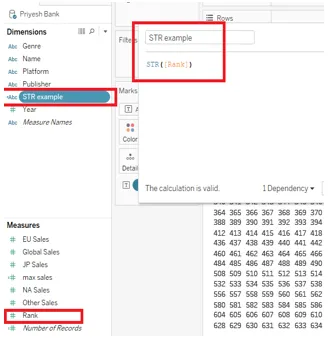
Agregovaná funkcia
Agregačná funkcia nám umožňuje sumarizovať údaje vykonávaním rôznych operácií, ako napríklad SUM, COUNT, PERCENTILE, AVG atď. Pomáha nám tiež uplatňovať agregované funkcie naprieč regiónmi, krajinami atď. Napríklad môžeme vypočítať priemer, súčet atď. konkrétnych oblastí, ako sú predaj, zisk, zostatok atď. v celej krajine alebo štáte.
| ATTR | MAX | COVAR | percentil |
| AVG | SUM | COVRAP | SMODCH.VÝBĚR |
| COLLECT | odpočítať | MAX | STDEVP |
| CORR | LEN | MEDIAN | SUM |
| COUNT | LEFT | MIN | VAR |
1) AVG
Vráti priemer všetkých hodnôt vo výraze.
Syntax: AVG (výraz).
Príklad: AVG (zostatok). Ako je znázornené na obrázku nižšie, kde sa zaznamenávajú priemerné zostatky v celom regióne.
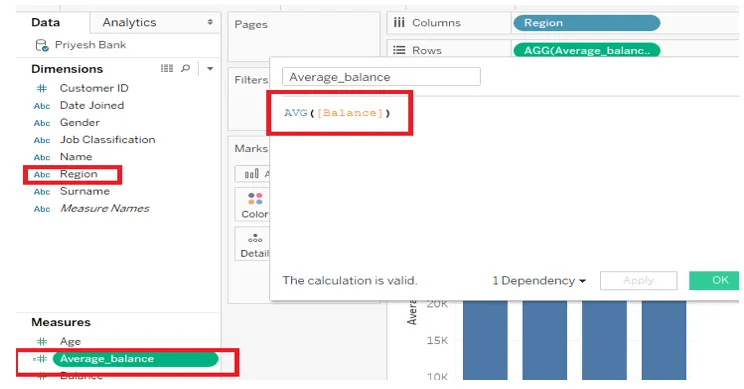
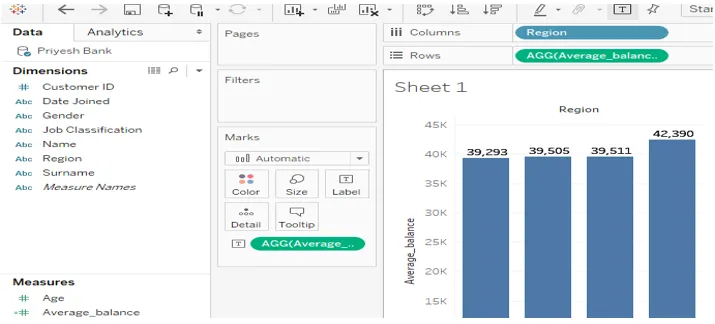
2) COUNT
Vráti počet položiek v skupine.
Syntax: COUNT (výraz).
3) MAX
Vráti maximálny výraz vo všetkých záznamoch.
Syntax: MAX (výraz).
MIN je veľmi podobný MAX, vráti minimálny výraz vo všetkých záznamoch.
4) SUM
Vráti súčet všetkých hodnôt výrazu.
Syntax: SUM (výraz).
Logické funkcie
Logické funkcie nám umožňujú robiť rozhodnutia na základe logickej logiky, tj True alebo False.
| IF | A | MAX |
| IFNULL | CASE | MIN |
| IIF | ELSE | NOT |
| ISDA | INÁČ AK | OR |
| IsNull | KONIEC | PAK |
1) IF
Testuje výraz vracajúci hodnotu na true.
Syntax: AK potom (ELSEIF potom …) (ELSE) KONIEC.
Príklad: IF (zisk)> 0 POTOM 'ziskové' ELSE 'strata' END.
2) IFNULL
Vráťte sa, ak nie je null, inak sa vráťte.
Syntax: IFNULL (expr1, expr2).
Príklad: IFNULL ((predaj), 0).
3) IFF
Kontroluje stav; vráti prvú hodnotu, ak je PRAVDA, druhú, ak je FALSE a tretiu, ak nie je známa.
Syntax: IFF (test, potom, inde, (neznámy)).
Príklad: IFF ((zisk)> 0, „zisk“, „strata“).
4) ISNULL
Vráti true, ak je výraz null.
Syntax: ISNULL (výraz).
Príklad: ISNULL (89). = Nepravdivé.
5) NIE
Vykonáva logickú negáciu výrazu.
Syntax: AK NIE JE KONEC.
Príklad: AK NIE (strata) <0, potom „nerentabilný“ KONIEC.
6) A
Vykonáva logický znak „a“ na dvoch výrazoch.
Syntax: AK A potom KONIEC.
Príklad: IF (ATTR ((trh)) = „Afrika“ A SUM ((predaj))> (vznikajúci prah) potom „dobre fungujúci“),
7) ELSE
Testuje sériu výrazov, ktoré vracajú hodnotu za true.
Syntax: AK POTVRDÍTE KONIEC.
Príklad: IF (zisk)> 0 POTOM 'ziskové' ELSE 'strata' END.
záver
Tableau poskytuje rôzne funkcie na manipuláciu s údajmi podľa našich požiadaviek. Tieto funkcie nám pomáhajú vykonávať požadované výpočty, robiť určité rozhodnutia, meniť typ údajov, kombinovať rôzne stĺpce atď.
Funkcie Tableau hrajú dôležitú úlohu pri vizualizácii údajov a môžu nám pomôcť vylepšiť vzhľad a dojem z údajov a tiež nám môžu pomôcť pri vytváraní dashboardov efektívne.
Odporúčané články
Toto je sprievodca funkciami Tableau. Tu diskutujeme všetky funkcie Tableau zabudované do softvéru Tableau. Ďalšie informácie nájdete aj v nasledujúcich článkoch -
- Filtre v Tableau
- Tableau Architecture
- Čo je Tableau?
- Je zadarmo na stole